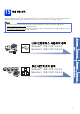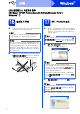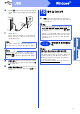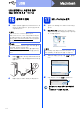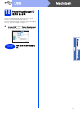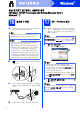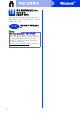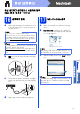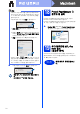Quick Setup Guide
Table Of Contents
- 빠른 설정 가이드 MFC-8510DN/MFC-8520DN
13
Windows
®
USB
Windows
®
USB
Macintosh
e 제품에 기호가 표시된 USB 포트에 USB 케
이블을 연결한 다음 케이블을 컴퓨터에 연결합
니다 .
f 제품을 켭니다 .
설치가 자동으로 계속됩니다. 설치 화면이 차
례대로 나타납니다. 메시지가 나타나면 화면
지침을 따르십시오.
g 온라인 등록 화면이 나타나면 선택을 하고 화면
의 지시를 따릅니다. 등록 과정이 완료되면 다
음를 클릭합니다.
h 설정이 완료되었습니다. 화면이 나타나면 수행
하려는 작업의 확인란을 선택한 다음 다음을 클
릭합니다.
18
종료 및 다시 시작
a 완료을 클릭하여 컴퓨터를 다시 시작합니다.
컴퓨터를 다시 시작한 후 관리자 권한으로 로그
온해야 합니다.
중요
설치 중에는 어떤 화면도 취소하지 마십시오. 모
든 화면이 나타나는 데 몇 초 정도 걸릴 수 있습니
다.
참고
Windows Vista
®
및 Windows
®
7 사용자의 경우,
Windows 보안 화면이 나타나면 해당 확인란을
선택하고 설치를 클릭하여 설치를 올바로 완료합
니다.
참고
• 소프트웨어 설치 중에 오류 메시지가 나타나면
시작/ 모든 프로그램/Brother/MFC
-
XXXX(여
기서 MFC-XXXX는 모델명)에 있는 설치 진단
을 실행합니다.
• 제품 또는 소프트웨어를 사용하는 경우 보안 설
정에 따라 Windows
®
Security 또는 백신 프로
그램 창이 나타날 수 있습니다. 해당 창을 계속
실행하십시오.
마침
이제 설치가 완료되었습니
다.
참고
XML Paper Specification 프린터 드라이버
XML Paper Specification 프린터 드라이버는
XML Paper Specification 을 사용하는 응용 프로
그램에서 인쇄하는 경우 Windows Vista
®
및
Windows
®
7용으로 가장 적합한 드라이버입니
다. Brother 솔루션 센터
(http://solutions.brother.com/
)에 액세스하여
최신 드라이버를 다운로드하십시오.